目录
宝塔
服务器端口开需要用的端口,如宝塔8888
安装宝塔面板
yum install -y wget && wget -O install.sh http://download.bt.cn/install/install_6.0.sh && bash install.sh
登录宝塔面板(宝塔默认地址ip:8888)
安装Docker
宝塔面板➡软件商店➡搜索docker➡安装
青龙面板
完成后返回ssh,拉取青龙面板,这里版本是2.10.2
docker pull byniht/qinglong:2.10.2
创建容器
docker run -dit \
-v $PWD/ql/config:/ql/config \
-v $PWD/ql/log:/ql/log \
-v $PWD/ql/db:/ql/db \
-v $PWD/ql/repo:/ql/repo \
-v $PWD/ql/raw:/ql/raw \
-v $PWD/ql/scripts:/ql/scripts \
-v $PWD/ql/jbot:/ql/jbot \
-p 5700:5700 \
--name qinglong \
--hostname qinglong \
--restart unless-stopped \
byniht/qinglong:2.10.2
然后在浏览器输入你的ip:5700,进入青龙面板,根据引导完成设置并登录(设置过程中的选择通知方法可用直接跳过先)
打开青龙面板,完成图示步骤

下面的Client cid和Client Secret在xdd和jdc会用到

拉库Faker库,在青龙面板添加任务
名称Faker
命令
ql repo https://ghproxy.com/https://github.com/shufflewzc/faker2.git "jd_|jx_|gua_|jddj_|getJDCookie" "activity|backUp" "^jd[^_]|USER|ZooFaker_Necklace.js|JDJRValidator_Pure|sign_graphics_validate"
定时规则0/10 1 * * * *
xdd-plus
安装所需的GCC和GIT(下面命令一行一行的执行)。
yum -y install gcc
yum -y install gcc-c++
wget http://dl.fedoraproject.org/pub/epel/epel-release-latest-7.noarch.rpm
rpm -ivh epel-release-latest-7.noarch.rpm
yum install -y git
下载go安装包
cd /usr/local && wget https://dl.google.com/go/go1.16.10.linux-amd64.tar.gz
解压安装包
tar -xvzf go1.16.10.linux-amd64.tar.gz
打开宝塔后台-文件-/etc/profile,把下面代码添加到尾端。
export GO111MODULE=on
export GOPROXY=https://goproxy.cn
export GOROOT=/usr/local/go
export GOPATH=/usr/local/go/path
export PATH=$PATH:$GOROOT/bin:$GOPATH/bin
保存退出,再依次执行下面两句指令
source /etc/profile
go env
下载xdd-plus
cd ~ && git clone https://ghproxy.com/https://github.com/764763903a/xdd-plus.git
编译
cd xdd-plus && go build
给权限执行
chmod 777 xdd
./xdd
运行到页面不动了,出现下图时按住Ctrl+C退出执行程序

打开/root/xdd-plus/conf/config.yaml这个文件
mode: balance #模式 balance(均衡模式,选这个)、parallel(平行模式)
containers: #容器,可配置多个
- address: http://ip:5700
username: admin #用户名
password: admin #密码
cid: xxx #青龙应用的cid,创建应用可见
secret: xxxx #青龙应用的secret,创建应用可见
weigth: 10 #权重 balance模式下权重越高分得的ck越多,默认1
mode: #单独对容器进行模式设置
limit: 50 #限制容器ck数目
#- address: http://ip:5800
#username: admin #用户名
#password: admin #密码
#cid: xxx #青龙应用的cid,创建应用可见
#secret: xxxx #青龙应用的secret,创建应用可见
#weigth: 9 #权重 balance模式下权重越高分得的ck越多,默认1
#mode: #单独对容器进行模式设置
#limit: 50 #限制容器ck数目
theme: /root/xdd-plus/theme/admin.html #plus用admin.html自定义主题,支持本地、网络路径
static: ./static #静态文件 便于自定义二维码页面时,引入css、js等文件
master: ABC123 #这里写plus版的密码,并删除本注释
database: /root/xdd-plus/.xdd.db
qywx_key: #企业微信推送key
daily_push: #定时任务
resident: jd_xxxxx #均衡模式下所有容器共同的账号pin,有多个用'&'拼接。不建议填写,后续实现指定账号助力功能。
#自定义ua
user_agent:
telegram_bot_token:
telegram_user_id:
qquid: 123456789 #接收通知的qq号,管理员QQ号码
qqgid: 12345678 #监听的群
default_priority: #新用户默认优先级
no_ghproxy: false #更新资源是否不使用代理 默认false
qbot_public_mode: true #qq机器人群聊模式,默认私聊模式
#新增AtTime参数 不配置导致失败得别怪我
AtTime: #填写1-12之间的数,填错自负默认为10,10点容易出现高峰超时。
daily_asset_push_cron: 0 8 * * * #8点自动推送资产
repos:
- git: https://github.com/shufflewzc/faker2.git
- path: https://raw.githubusercontent.com/shufflewzc/faker2/main/jd_all_bean_change.js
注意!!!!:与后面的配置填写中间必须有一个空格,否则报错不出二维码
填写完毕保存一下,执行下面命令,用qq机器人号扫码绑定
cd xdd-plus && ./xdd
然后后台运行
./xdd -d
到此执行完毕,登录后台IP:8080,密码为上面弄配置文件中master的值本示例为 ABC123
进不去后台看看宝塔面板—安全 开放8080端口没有
依赖
安装依赖
这里ql是你的容器名字
cd /usr/local && wget https://nodejs.org/dist/v14.17.5/node-v14.17.5-linux-x64.tar.xz
xz -dk node-v14.17.5-linux-x64.tar.xz && tar -xvf node-v14.17.5-linux-x64.tar
复制下面放到profile文件(看前面步骤)
export NODE_HOME=/usr/local/node-v14.17.5-linux-x64
export PATH=$PATH:$NODE_HOME/bin
export NODE_PATH=$NODE_HOME/lib/node_modules
生效
source /etc/profile
安装got
cd xdd-plus && npm install got
安装tough-cookie
cd /root/ql/scripts && npm install png-js crypto-js download got http-server request tough-cookie tunnel ws
安装crypto-js
npm install crypto-js
图形验证依赖 宠汪汪 图形签到等需求*
docker exec -it ql bash -c "cd scripts && npm i -S png-js"
部分脚本
docker exec -it ql bash -c "apk add --no-cache build-base g++ cairo-dev pango-dev giflib-dev && cd scripts && npm install canvas --build-from-source"
签到及宠汪汪兑换必装依赖文件
cd ql/scripts && wget https://cdn.jsdelivr.net/gh/mzljjkj/mzkj@master/20210819/66ed73000262d5876ea6464d5b6280a5/66ed73000262d5876ea6464d5b6280a5.zip && unzip 66ed73000262d5876ea6464d5b6280a5.zip
全部依赖
docker exec -it qinglong bash -c "npm install -g typescript"
docker exec -it qinglong bash -c "npm install axios date-fns"
docker exec -it qinglong bash -c "npm install png-js"
docker exec -it qinglong bash -c "npm install -g npm"
docker exec -it qinglong bash -c "pnpm i png-js"
docker exec -it qinglong bash -c "pip3 install requests"
docker exec -it qinglong bash -c "apk add --no-cache build-base g++ cairo-dev pango-dev giflib-dev && cd scripts && npm install canvas --build-from-source"
docker exec -it qinglong bash -c "apk add python3 zlib-dev gcc jpeg-dev python3-dev musl-dev freetype-dev"
docker exec -it qinglong bash -c "cd /ql/scripts/ && apk add --no-cache build-base g++ cairo-dev pango-dev giflib-dev && npm i && npm i -S ts-node typescript @types/node date-fns axios png-js canvas --build-from-source"
nvjdc
大佬已经删库,以下全是备份,为1.4版本
执行命令
yum install wget unzip -y
拉源码
git clone https://gitee.com/byniht/nvjdcdocker.git /root/nolanjdc
拉镜像
sudo docker pull byniht/nvjdc:1.4
打开root/nolanjdc/Config/Config.json配置相关信息(作者注释都写的很详细根据注释配置)
{
///最大支持几个网页
"MaxTab": "4",
//网站标题
"Title": "XX代挂",
//网站公告
"Announcement": "本项目脚本收集于互联网,为了您的财产安全,请关闭京东免密支付。",
///XDD PLUS Url http://IP地址:端口/api/login/smslogin
"XDDurl": "http://ip:8080/api/login/smslogin",
///xddToken
"XDDToken": "此处是/root/xdd-plus/conf/config.yaml中的apitoken,可以随意设置",
///多青龙配置
"Config": [
{
//序号必须从1开始
"QLkey": 1,
//服务器名称
"QLName": "一号容器",
//青龙url
"QLurl": "http://你的服务器ip:5700",
//青龙2,9 OpenApi Client ID
"QL_CLIENTID": "青龙面板里面获取(系统设置——应用设置)",
//青龙2,9 OpenApi Client Secret
"QL_SECRET": "青龙面板里面获取(系统设置——应用设置)",
//青龙面包最大ck容量
"QL_CAPACITY": 45,
//消息推送二维码链接
"QRurl":""
},
}
创建chromium文件夹并进入
cd /root/nolanjdc && mkdir -p .local-chromium/Linux-884014 && cd .local-chromium/Linux-884014
下载 chromium
wget https://mirrors.huaweicloud.com/chromium-browser-snapshots/Linux_x64/884014/chrome-linux.zip && unzip chrome-linux.zip
删除刚刚下载的压缩包
rm -f chrome-linux.zip
回到刚刚创建的目录
cd && cd nolanjdc
启动镜像(这里5701就是jdc的端口可以随意更改,记得要安全组和宝塔同时开放端口)
sudo docker run --name nolanjdc -p 5701:80 -d -v "$(pwd)":/app \
-v /etc/localtime:/etc/localtime:ro \
-it --privileged=true byniht/nvjdc:1.4
查看日志
docker logs -f nolanjdc
出现 NETJDC started 即可
其他命令
.重启项目(如果你需要重启使用下面命令,比如修改配置文件后需要重启)
docker restart nolanjdc
缺点
jdc对接xdd 短信登录后不会自动同步到青龙面板
需要手动去xdd后台随便操作一下才会同步
比如修改ck的优先级,优先级数字-1意思是禁用ck,数字越大ck在青龙面板越靠前,数字最大为车头
本教程借鉴了许多大佬的教程,再加上自己摸索的一些,进行了一些整合
如果xdd管理员发给机器人升级命令更新失败
打开/root/xdd-plus/.git/config在最后面添加下面代码
[user]
email = xxx@qq.com #自己的邮箱或者随意
name = 爱的味道 #随意昵称
© 版权声明
常见问题FAQ
- 免费下载或者VIP会员专享资源能否直接商用?
- 本站所有资源版权均属于原作者所有,这里所提供资源均只能用于参考学习用,请勿直接商用。若由于商用引起版权纠纷,一切责任均由使用者承担。更多说明请参考 VIP介绍。
- 提示下载完但解压或打开不了?
- 找不到素材资源介绍文章里的示例图片?
- 陆大湿源码解压密码